네이버 인증서 발급 방법 (모바일, PC)
최근들어 온라인으로 다양한 서비스를 이용하는 것이 일상화되었습니다. 하지만 온라인 활동 시 본인 인증, 로그인, 고지서, 문서 확인 등의 작업에서는 본인임을 확인하고 서명하는 과정이 필요한데요. 그중에 네이버 인증서는 네이버에서 제공되는 본인인증 서비스로, 정부기관이나 금융 기관, 쇼핑 사이트 등 다양한 서비스에서 로그인, 2단계 인증, 고지서 확인 등 본인 인증과 전자 서명을 위해 사용됩니다. 예를 들어 여러 사이트에서 네이버 인증을 선택하면 스마트폰에 인증 요청이 전송되는데요. 이때 해당 알림을 확인하고 승인하며, 지문 인식이나 비밀번호 입력을 통해 본인 인증을 완료할 수 있습니다. 네이버 인증서 발급 시 네이버 인증서는 실명 ID로 발급할 수 있고, 반드시 휴대폰 본인인증과 계좌 본인인증이 필요합니다. 또한 네이버 인증서는 한 번 발급하면 유효기간 3년동안 사용할 수 있고, 유효기간 만료 전에 갱신할 수 있습니다. 따라서 지금부터 네이버 인증서 발급 방법에 대해서 소개해드리도록 하겠습니다.
목차
모바일 네이버 인증서 발급하기

1. 네이버 앱을 실행합니다.
2. 우측 상단에 Na 로고 버튼을 클릭합니다.

3. 디지털 신원인증에 인증서 발급 버튼을 클릭합니다.
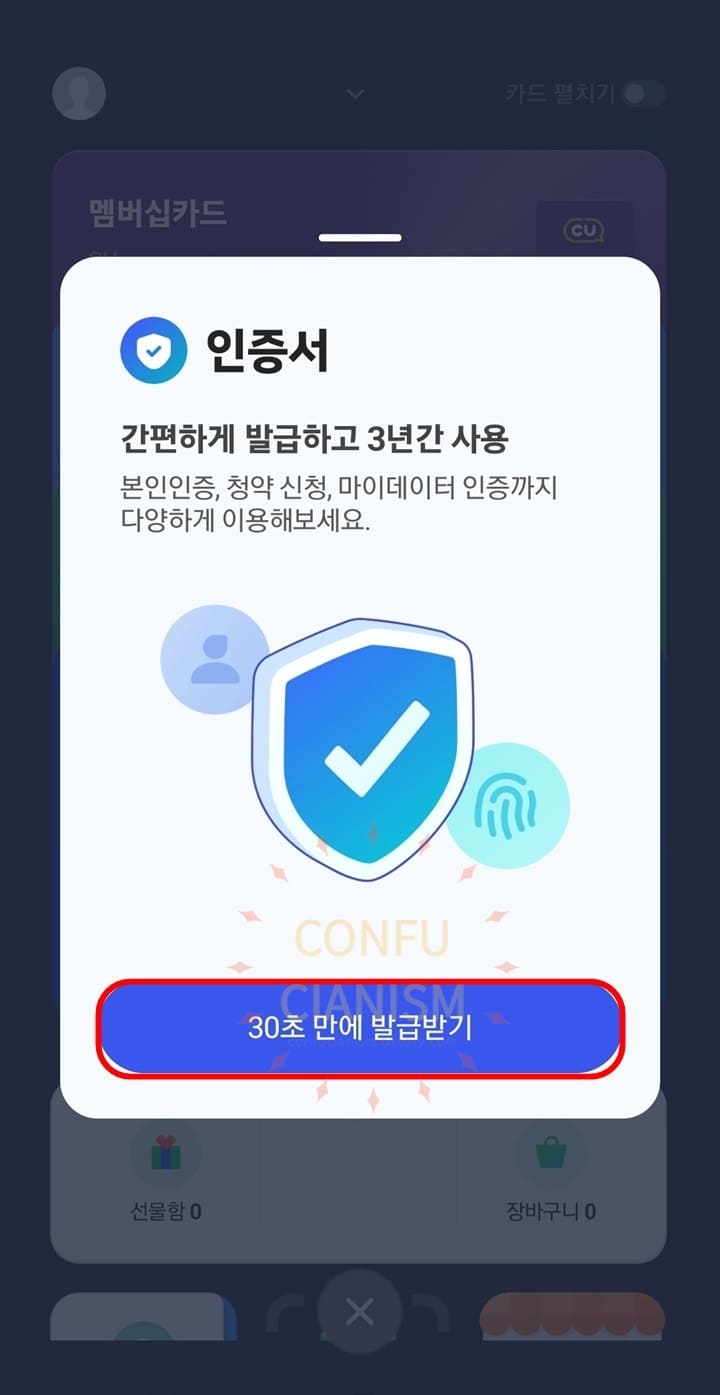
4. 30초 만에 발급받기 버튼을 클릭합니다.

5. 본인의 통신사와 휴대폰 번호를 입력합니다.
6. 인증 버튼을 클릭합니다.

7. 휴대폰 번호로 전송된 인증번호를 입력합니다.
8. 다음 버튼을 클릭합니다.

9. 본인 인증이 가능한 은행을 선택합니다.

10. 해당 계좌번호를 입력합니다.
11. 다음 버튼을 클릭합니다.

12. 해당 은행 앱을 실행하여 1원으로 입금된 입금자명 숫자 4자리를 입력합니다.
13. 다음 버튼을 클릭합니다.

14. 네이버 인증서에 사용할 비밀번호 6자리를 등록합니다.

15. 네이버 인증서가 발급되었습니다.
PC 네이버 인증서 발급하기

1. 네이버 인증서 홈페이지를 실행합니다.
※ PC 방법에서는 네이버 인증서 발급이 불가능합니다. 따라서 모바일 네이버 앱을 실행하여 QR코드를 스캔해야 합니다. 아래 방법을 참고하세요.

2. 네이버 앱을 실행합니다.
3. 네이버 하단에 동그라미 버튼을 클릭합니다.

4. QR바코드 탭을 클릭합니다.

5. PC에서 표시된 QR코드를 카메라로 스캔합니다.
6. 인식이 되면 휴대폰 화면 상단에 네이버 링크를 클릭합니다.
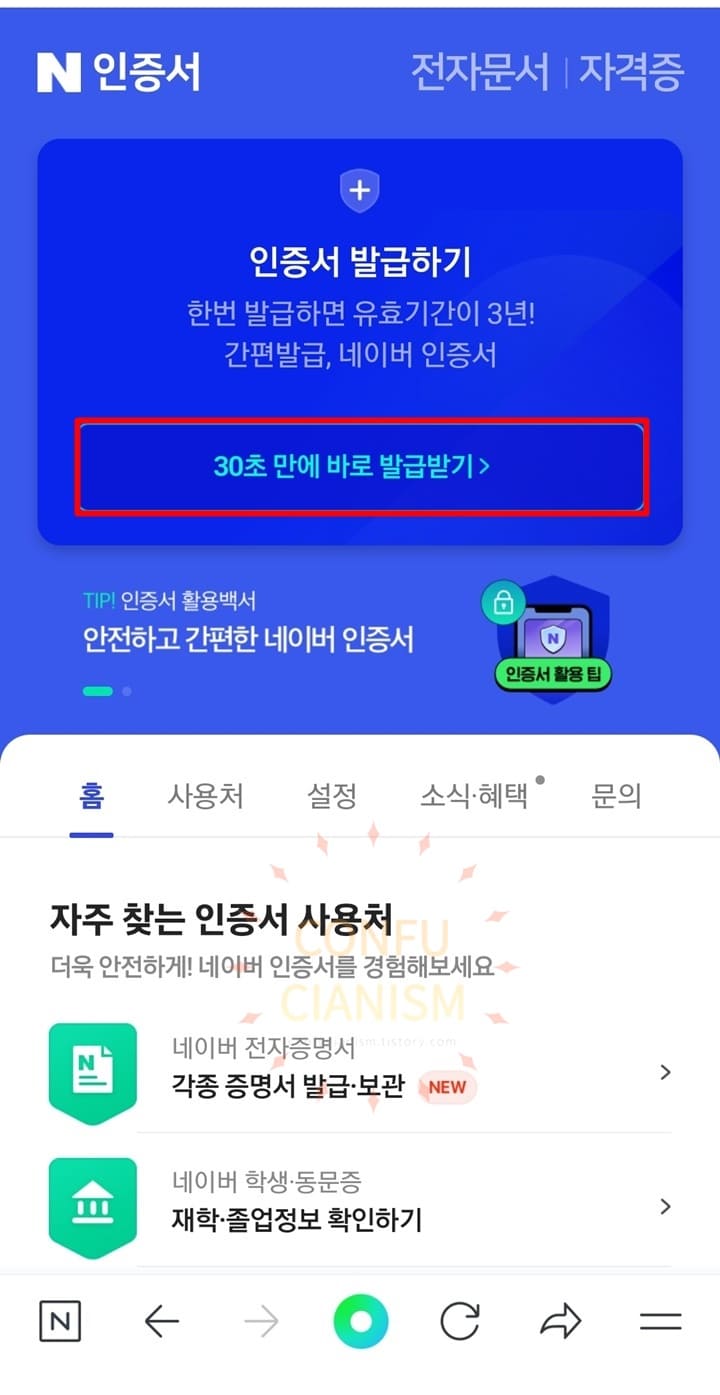
7. 30초 만에 바로 발급받기 버튼을 클릭합니다.
8. 위의 모바일 방법을 참고하시기 바랍니다.





